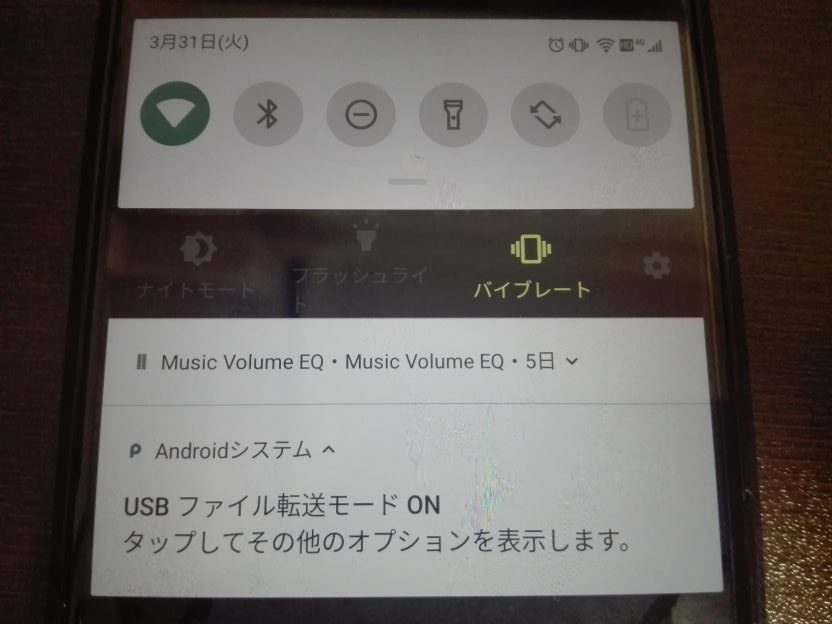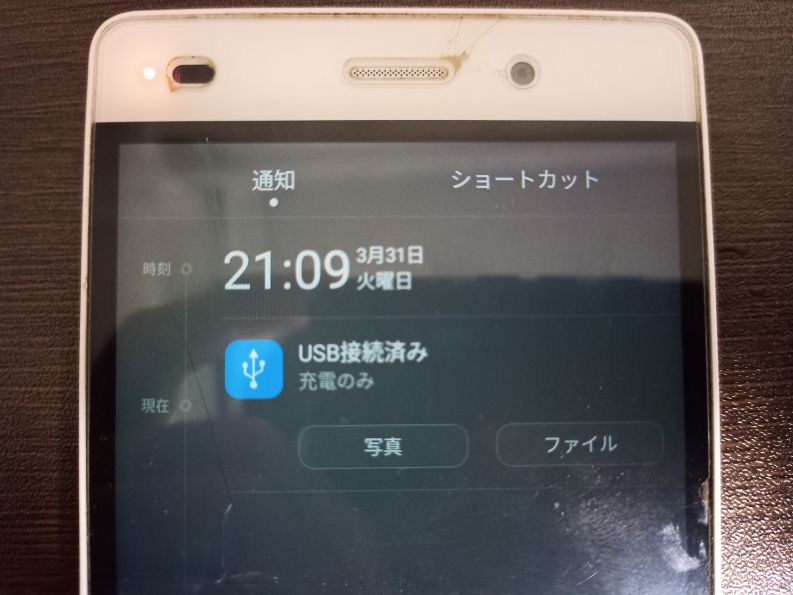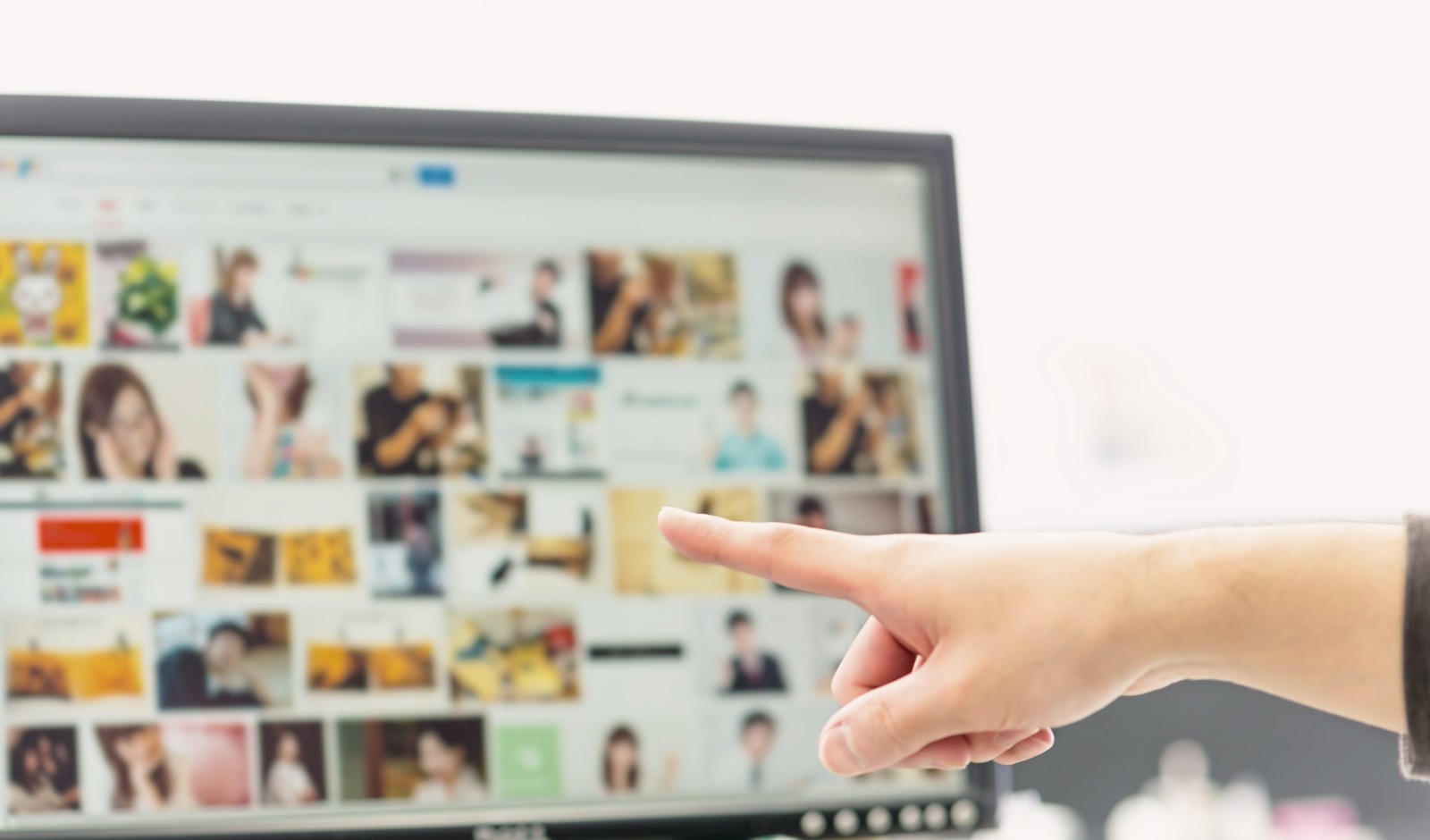パソコンやスマホが不慣れな方向けに、パソコンからアンドロイドスマートフォンに音楽を入れる方法を紹介します。今回はwindowsパソコンを使用します。
5ステップでスマホで音楽が聞けるようになりますよ!
Step1. パソコンとスマホをつなぐ
まずは持っているケーブルでスマートフォンとパソコンをつなぎましょう。
つなぐとスマホ側には充電マークが表示され、ステータスバー(通知バー)にはUSB充電の設定等の通知が来ます。機種によって表示は異なるので下の2枚の写真を参考にしてみてください。
Step2. スマホの接続設定を確認する
USB接続通知をタップ(押す)とスマホの設定が表示されます。
ここでUSBの接続モードを「ファイル転送」「ファイル転送モード」にします。これもスマホによって表示が異なりますが、「ファイル」「転送」がキーワードです。
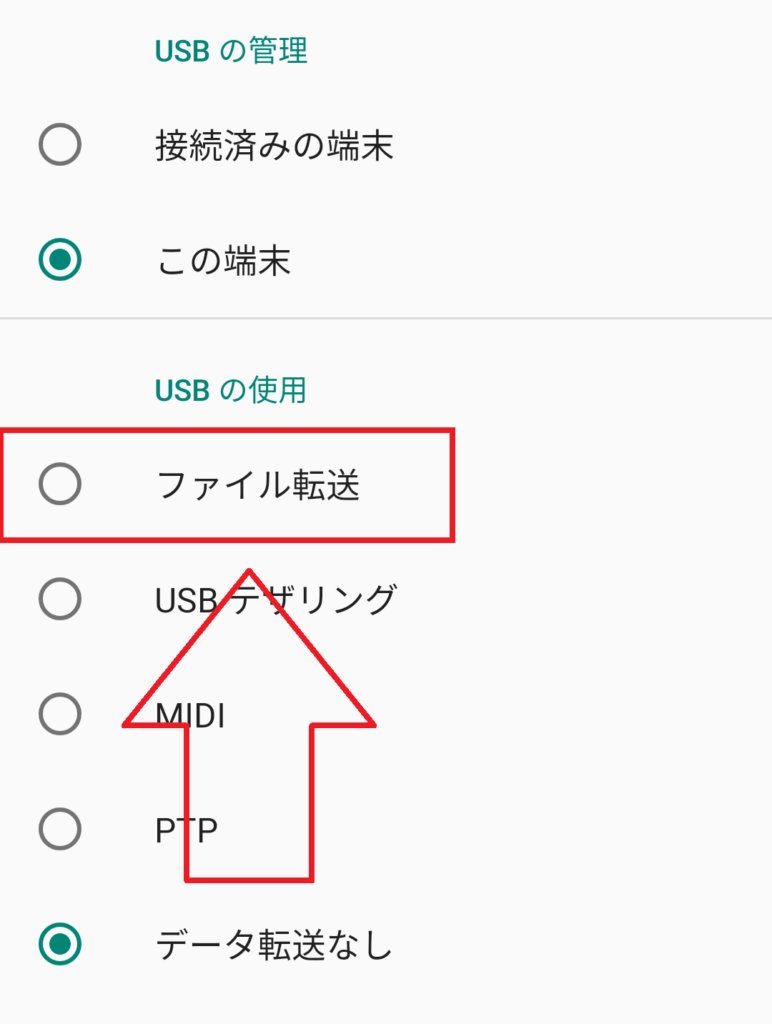
Step3. MUSICフォルダーを作る
ここからはパソコンで作業をします。
まずは、エクスプローラーを開いて左のサイドバーから「PC」を選択します。
すると、接続したスマホが表示されているはずなのでダブルクリックして開きます。
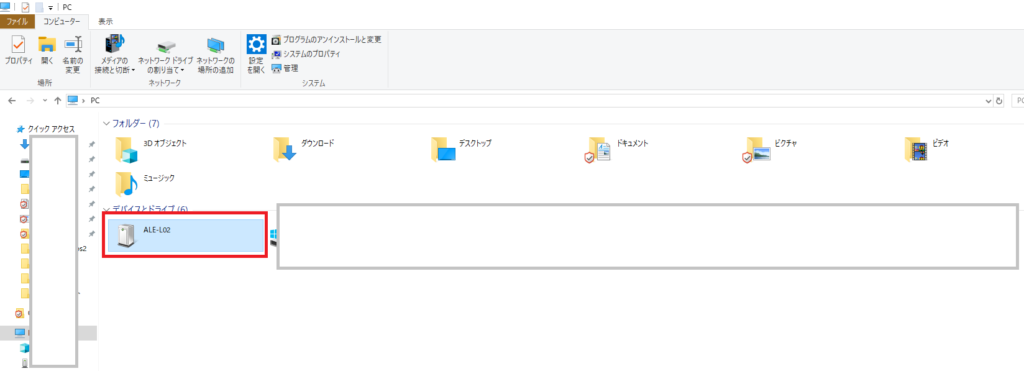
開くとSDカードと内部ストレージが表示されます。SDカードを使っていない人は内部ストレージだけ表示されます。
内部ストレージは容量が限られているので、容量(場所)をとる音楽ファイルはSDカードに入れるのがおすすめです。
今回はSDカードをダブルクリックします。
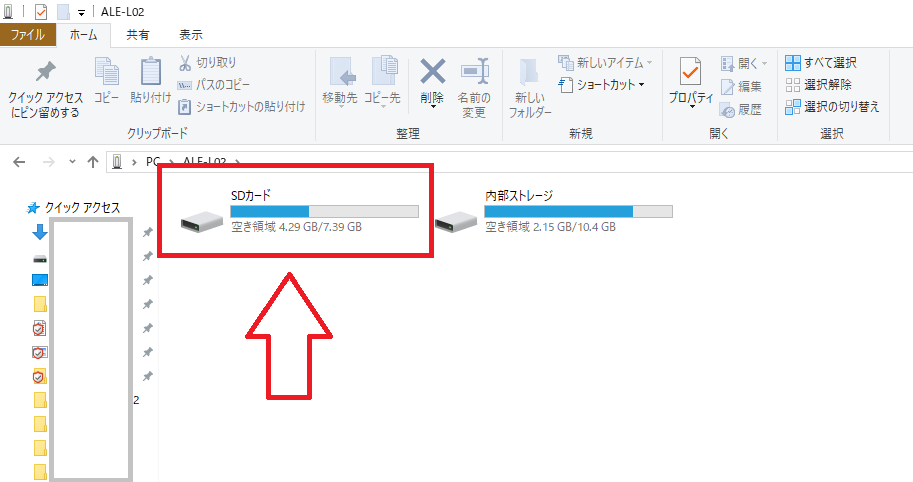
開いた場所に「MUSIC」「music」「ミュージック」といったフォルダ―が見当たらない場合は「新しいフォルダー」をクリックしてフォルダーを作成します。
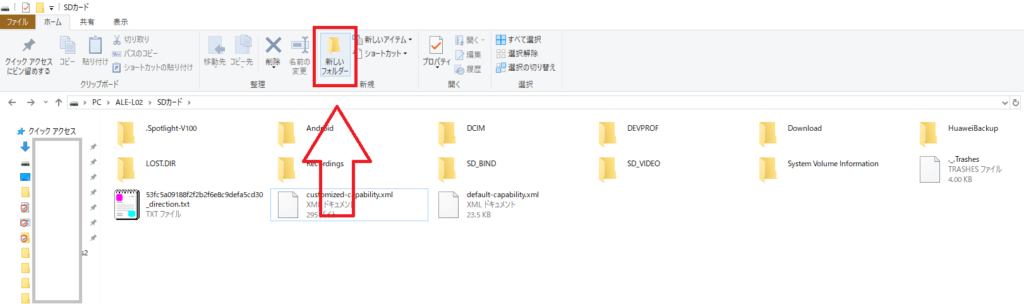
フォルダーの名前は音楽を入れるので「music」「MUSIC」「音楽」「ミュージック」等、自分にとってわかりやすい名前にするといいです。
今回は「MUSIC」にしました。
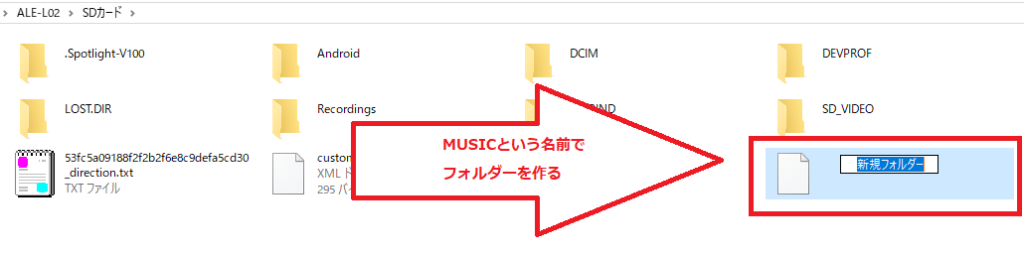
Step4. 音楽ファイルを移動する
作成した「MUSIC」フォルダーをダブルクリックして開きます。
そして開いた場所に、スマホに移したい音楽ファイルをドラックアンドドロップ、もしくはコピーアンドペーストします。
これでスマホに音楽ファイルを転送することができました。
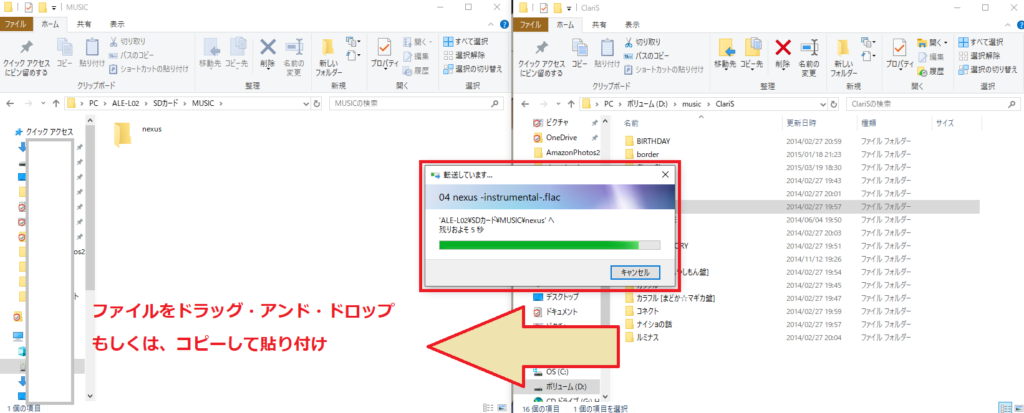
Step5. スマホをパソコンから外して音楽を聞いてみる
ファイルの転送が終わったら、スマホをパソコンから取り外してスマホの音楽アプリを起動してみましょう。すると、先程パソコンから入れた音楽が表示されているはずです。
もし、表示されていない場合は一度スマホを再起動して確認してみましょう。
最後まで読んでいただきありがとうございました。何か質問があれば是非コメントしてください。